Навигация
5. Команды редактирования
Ввод данных и изменение содержимого любого диапазона ячеек осуществляются с мощью группы команд редактирования, главными из которых являются перемещение, копирование и удаление.
Наряду с изменением и удалением содержимого ячеек электронной таблицы в ряде случаев требуется вставка (удаление) в нее определенного диапазона ячеек. Вставка (удаление) ячеек связана с изменением структуры таблицы. При вставке столбца остальные столбцы сдвигаются с места вставки на одну позицию вправо. При вставке строки остальные строки сдвигаются от места вставки на одну позицию вниз. Имеются также команды вставки нового рабочего листа" макроса (макрос — файл, в котором хранится программа последовательности действий, заданная пользователем), диаграммы, рисунка и т.д., включая объекты, созданные в других программных средах.
Среди команд редактирования особое место занимают команды поиска и замены определенного контекста в рамках всего документа или выделенной его части, а также отмена последних введенных команд.
6. Команды форматирования
Большое значение имеют не только введенные в электронную таблицу данные, но и их визуальное представление. Табличный процессор предоставляет в распоряжение пользователя большое число команд, связанных с оформлением таблицы. При помощи этих команд пользователь может выравнивать данные в ячейках, изменять виды шрифтов, толщину и расположение линий, высоту строки, ширину столбца, цвет фона и т.п. При выполнении любой команды форматирования следует выделить область, на которую будет распространяться действие команды. Если этого не сделать, то новые параметры форматирования будут определены только для активной ячейки.
Совокупность выбранных параметров форматирования образует "стиль", который может быть задан различным для отдельных ячеек таблицы.
7. Команды дли работы с окнами
Табличный процессор позволяет одновременно открывать множество окон, организуя тем самым "многооконный" режим работы. При этом некоторые окна видны на экране, другие находятся под ними. Открыв несколько окон, вы сразу работаете с несколькими электронными таблицами, быстро перемещаясь от одной к другой. Существуют специальные команды, позволяющие открывать новое окно, переходить в другое окно, изменять взаимное расположение и размеры окон на экране.
8. Команды для работы с электронной таблицей как с базой данных
При работе с большими таблицами иногда требуется найти нужную строку (столбец) или произвести сортировку таблицы. Для реализации таких задач в состав табличного процессора входит группа команд для работы с электронной таблицей как с базой данных. Единственным требованием, которому должны удовлетворять обрабатываемые с помощью таких команд таблицы, является однородность всех входящих в нее строк. Типовыми операциями, которые выполняют команды, являются поиск определенных строк и сортировка строк.
Сортировка строк таблицы производится по значениям выбранного пользователем столбца, независимо от содержащегося в нем вида данных. По заданному порядку сортировки текстовые данные сортируются по алфавиту или в обратном алфавиту порядке, а числовые данные ~ в порядке убывания или возрастания.
9. Печать
Процесс печати состоит в задании параметров страниц, форматирования колонтитулов. Далее следует установить число копий, качество печати и количество или номера печатаемых страниц документа.
Команда просмотра страниц позволяет получить представление об общем виде ее до печати.
10. Сервис
Группа команд сервис предназначена для предоставления дополнительных возможностей опытным пользователем. Эти возможности связаны с созданием макросов, объединением электронных таблиц или их частей.
11. Система получения справочной информации
Табличный процессор имеет электронный справочник, представляющий пользователю инструкции о возможности выполнения основных операций, информацию по конкретным командам меню я другие справочные данные. Особенность получения справочной информации с помощью электронного справочника в том. что она выдается в зависимости Щ% ситуации, в которой оказался пользователь. Так, если в меню пользователем выбрана определенная команда, то после обращения к справочной системе (F1) на экране будет представлена страница справочника, содержащая информацию о выделенной команде.
12. Использование графики
Представления данных в графической форме повышает наглядность полученных результатов и показывает соотношение различных значений и динамику их изменения. Табличный процессор располагает рядом команд для построения различных диаграмм, с помощью которых можно по-разному интерпретировать числовые значения.
Диаграммы - Это графическое представление данных. Они используются для анализа и сравнения данных, представления их в наглядном виде.
Диаграмма состоит из элементов: линий, столбиков, секторов, точек и т.п. Каждому элементу диаграммы соответствует число в таблице. Числа и элементы диаграммы связаны между собой таким образом, что при изменении чисел автоматически изменяется изображение элементов диаграммы и наоборот. Различают два вида диаграмм:
· внедренные диаграммы - сохраняются на рабочем листе вместе с данными. Внедренная диаграмма рассматривается как графический объект и сохраняется в качестве части листа, на котором она создана. Внедренные диаграммы следует использовать в случаях, когда требуется отобразить или напечатать одну или несколько диаграмм вместе с данными листа.
· лист диаграммы - это отдельный лист в книге, имеющий собственное имя. Листы диаграмм следует использовать в случаях, когда требуется просмотреть или изменить большие или сложные диаграммы отдельно от данных или когда требуется сохранить пространство экрана для работы с листом.
Диаграмма создается с помощью Мастера диаграмм, вызываемого командой Вставка - Диаграмма или кнопкой Диаграмма на Стандартной панели инструментов.
Мастер диаграмм позволяет строить диаграммы 14 стандартных типов плоскостного и объемного представления и 22 нестандартных типов.
Мастер диаграмм осуществляет построение новой диаграммы за несколько шагов 4 или 5) для выделенного блока ячеек - диапазона данных для построения диаграммы.
В зависимости от выбранного типа диаграммы вы можете получить различное отображение данных. Линейные диаграммы и гистограммы удобны для сравнения величий в рядах данных. Линейные диаграммы обычно используют для сравнения по некоторым статьям или признакам, а гистограммы – для наблюдения во времени. Круговые диаграммы наглядно отображают соотношение частей и целого.
Имена рядов отображаются в легенде диаграммы. Легенда – это список символов или обозначений, используемых в качестве маркеров данных на диаграмме, а также соответствующих названий категорий.
Кроме легенды, диаграммы имеют оси. Ось – это линия с делениями на границе области построения диаграммы, позволяющая определить численные значения данных, представленных на диаграмме. Плоские диаграммы имеют две оси, ось Х (категорий) и ось У (значений). Объемные диаграммы имеют третью ось (Z). Круговая и кольцевая диаграммы не имеют осей.
Можно выделить на диаграмме отдельный элемент данных или придать какой-либо диаграмме, можно сделать это, внося в диаграмму дополнительные линии, стрелки и вынося элементы диаграммы различными цветами.
Маркеры отдельных данных можно выделить стрелочкой или линией, а также изменив цвет ряда данных или отдельных его значений. В диаграмму можно также вносить текстовые поля, менять шрифты и атрибуты уже имеющихся текстовых фрагментов.
В некоторых типах диаграмм бывает нужно выявить общую тенденцию изменения значений отдельного ряда данных. Для этого в диаграмму можно ввести линию тренда для ряда данных.
Линии тренда позволяют графически отображать тенденции данных и прогнозировать их дальнейшие изменения. Линиями тренда можно дополнить ряды данных, представленные на линейчатых диаграммах, гистограммах, графиках, биржевых, точечных и пузырьковых диаграммах. Нельзя дополнить линиями тренда ряды данных на объемных, лепестковых, круговых и кольцевых диаграммах. При замене типа диаграммы на один из вышеперечисленных линии тренда, соответствующие данным будут потеряны.
Похожие работы
... 9 · нажмем кнопку Ок и Готово Получим: Рисунок 10 Вывод: я изучила возможности работы табличного процессора со списком данных, приобрела навыки создания списков пользователя, свободных таблиц и диаграмм. Лабораторная работа №3 Технология создания базы данных в среде СУБД Microsoft Access 2003 Цель работы: приобретение навыков создания базы данных в среде СУБД Microsoft Access. ...
... , которые должны образовывать новый список, при этом элемент списка вводится с новой строки. После того, как все элементы введены, нажать кнопку Добавить 3. Ввод прогрессий В Excel есть возможность создавать последовательность из возрастающих или убывающих по арифметическому или геометрическому закону чисел, дат и т.д. Для создания прогрессий нужно – ввести значение первого элемента прогрессии ...
... многочисленные средства автоматизации решения задач, так что возможным стало даже написание конкретных приложений на их основе. Кроме того, они обладают широкими графическими возможностями. Табличные процессоры особенно широко используются в аналитической деятельности, а также для подготовки документов сложной формы. Основное назначение табличного процессора – автоматизация Расчетов в табличной ...
... помещается на страницах, даже при ландшафтном расположении.1.1.3.5 Пользовательский интерфейс Excel Пользовательский интерфейс Excel аналогичен компонентам других интегрированных пакетов Microsoft office. Табличным процессором можно управлять с помощью команд из основного меню, команд из контекстного меню, панели инструментов и клавиатуры. Загружается табличный процессор с помощью главного ...
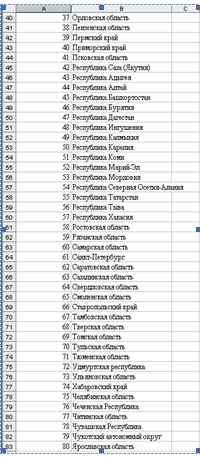
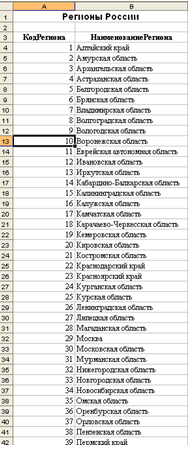
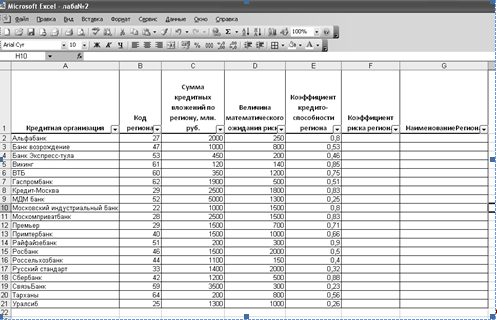
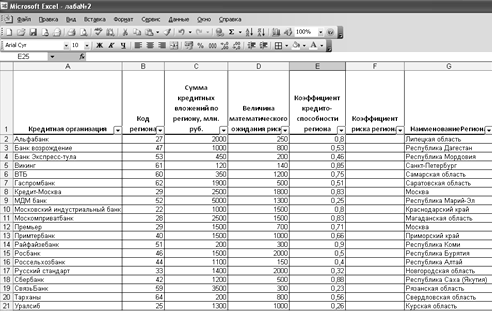
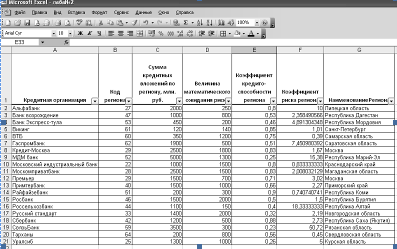
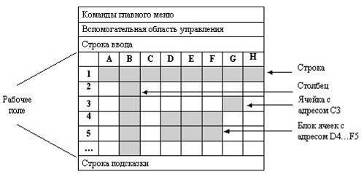

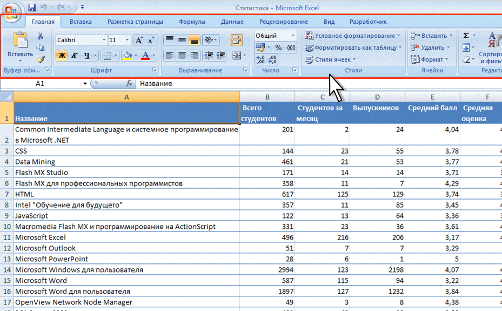

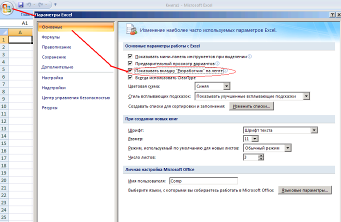
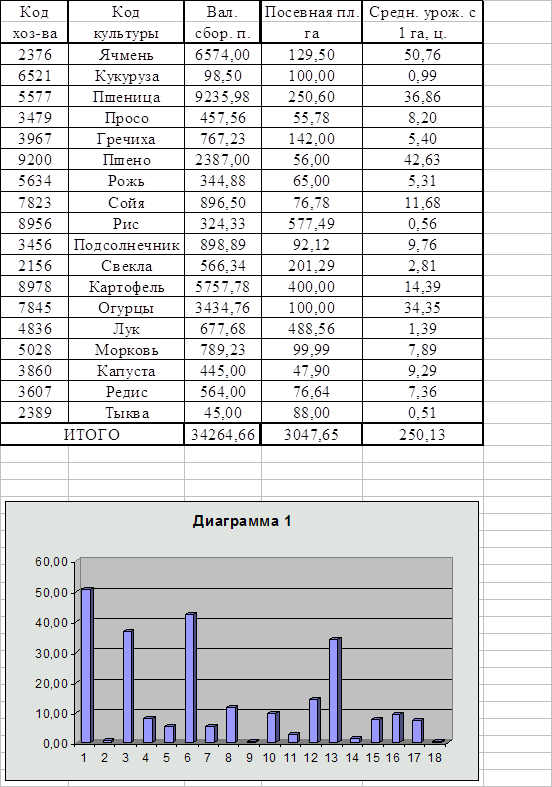
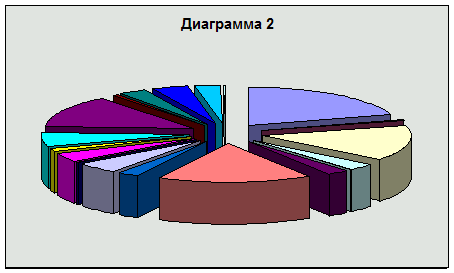
0 комментариев